Installing and Configuring Dynamics 365 Expense Management Mobile App par Parag Chabre
@Thierry : en Mai 2023, Microsoft a commencé à nous mettre l’eau à la bouche avec ces premières annonces sur une application dédiée aux notes de frais, et le mois dernier l’annonce officielle de la disponibilité de cette application sur le site de l’éditeur. Bien entendu vous pouvez aussi trouver sur le même site comment installer celle-ci, mais bof un bon dessin vaut mieux qu’un grand discours et heureusement pour nous notre ami Parag est venu à notre secours Voyons ci-après :
Installation et configuration de l’application mobile Dynamics 365 Expense Management

Introduction
Dans le monde des affaires en évolution rapide, la gestion efficace des dépenses est cruciale pour le succès de toute organisation. Dynamics 365 Expense Management fournit une solution complète pour rationaliser le processus de déclaration des dépenses, et avec l’application mobile, les employés peuvent facilement soumettre des dépenses lors de leurs déplacements. Dans cet article, nous allons vous guider tout au long de l’installation et de la configuration de l’application mobile Dynamics 365 Expense Management.
Pour utiliser efficacement l’application mobile Dynamics 365 Expense Management, votre environnement Microsoft Dynamics 365 Finance doit répondre à des critères spécifiques décrits ci-dessous. Suivez ces étapes pour garantir un processus d’intégration et de configuration transparent.
1. Configuration requise
Pour exécuter l’application mobile Dynamics 365 Expense Management, assurez-vous que votre version de Microsoft Dynamics 365 Finance est au moins l’une des suivantes, avec la dernière mise à jour de qualité (QU) ou une version ultérieure :
- 10.0.37 – 10.0.1725.80 ou version ultérieure
- 10.0.38 – 10.0.1777.28 ou version ultérieure

2. Configurer Dataverse pour Dynamics 365 Finance
Pour une intégration réussie, votre environnement Dynamics 365 Finance doit être connecté à un environnement Dataverse. Si Dataverse n’est pas configuré, reportez-vous aux instructions fournies dans la documentation Activer l’intégration Power Platform.
Lors de la création de l’environnement Dataverse pour l’installation d’applications, assurez-vous que les applications Dynamics 365 sont activées.

3. Activer les utilisateurs dans Dynamics 365 Finance
Pour accorder l’accès à l’application mobile Dynamics 365 Expense Management, procédez comme suit dans Dynamics 365 Finance :

1. Accédez à Administration système > Utilisateurs > Utilisateurs.
2. Sélectionnez l’utilisateur souhaité.
3. Dans le champ Personne, associez l’utilisateur à l’employé correspondant. Assurez-vous que l’employé est lié à l’entité juridique par défaut mappée à l’utilisateur.
4. Attribuez le rôle Employé à l’utilisateur.
5. Ouvrez les options utilisateur pour accéder aux paramètres par défaut. Dans l’onglet Préférences, configurez la société par défaut pour l’utilisateur.
4. Activer les composants de code pour l’application Canvas
Après avoir activé l’application mobile Dynamics 365 Expense Management dans Dynamics 365 Finance, activez les composants de code nécessaires pour les contrôles de localisation. Cette étape est cruciale pour l’affichage des étiquettes localisées sur l’application et doit être effectuée avant l’installation de l’application mobile.
1. Visitez le centre d’administration dans Power Platform
2. Dans le volet gauche, sélectionnez Environnements, sélectionnez l’environnement dans lequel vous souhaitez activer cette fonctionnalité, puis sélectionnez Paramètres.
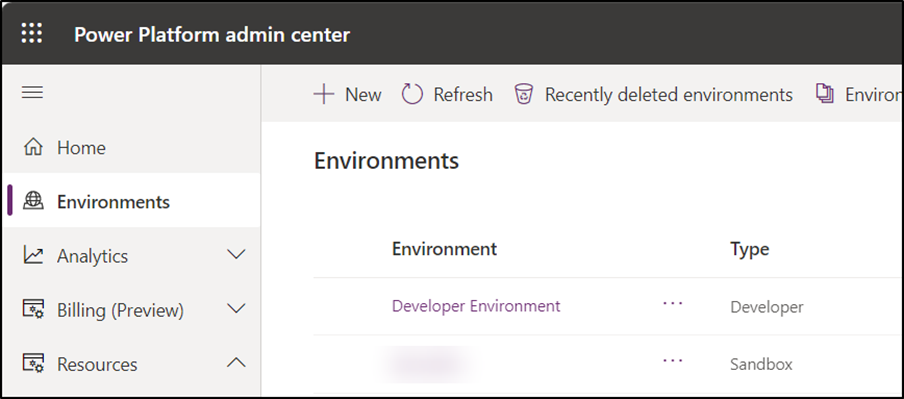
3. Développez Produit et sélectionnez Fonctionnalités.
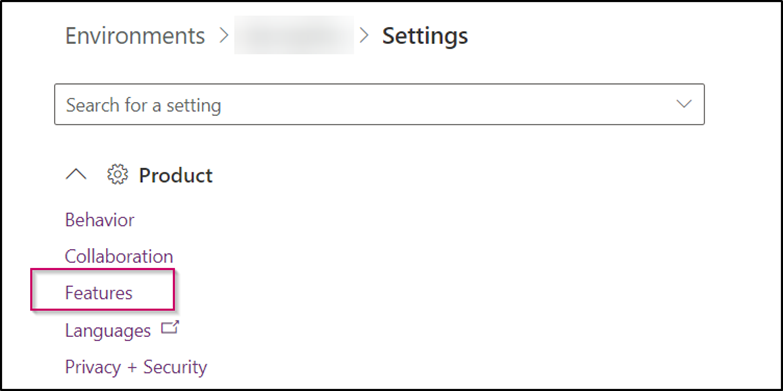
4. Dans la liste des fonctionnalités disponibles, activez l’infrastructure de composants Power Apps pour les applications canevas, puis sélectionnez Enregistrer.
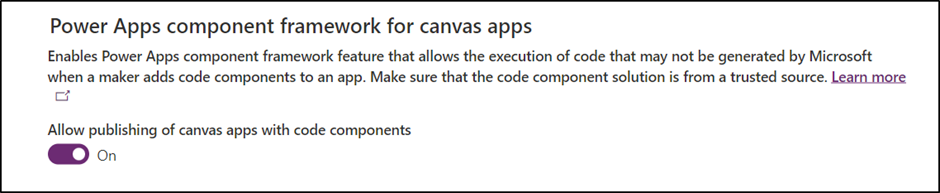
5. Installer l’application mobile Dynamics 365 Expense Management dans Dataverse
Procédez comme suit pour installer l’application mobile dans votre environnement Dataverse :
1. Visitez AppSource et accédez à l’application mobile Dynamics 365 Expense Management.
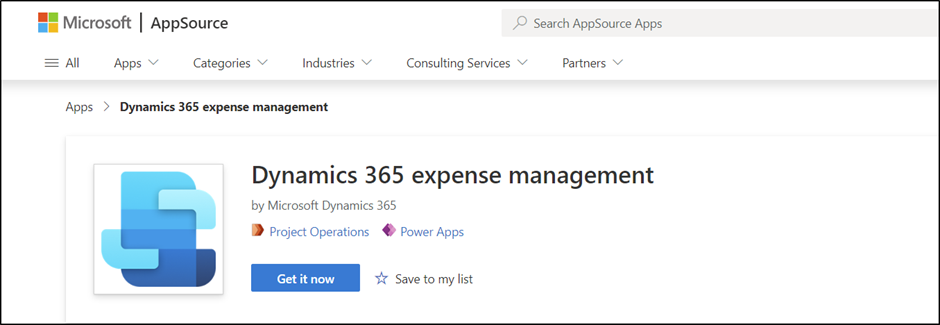
2. Select “Get it now.”
3. Choose the environment where you want to install the app and click “Install.”
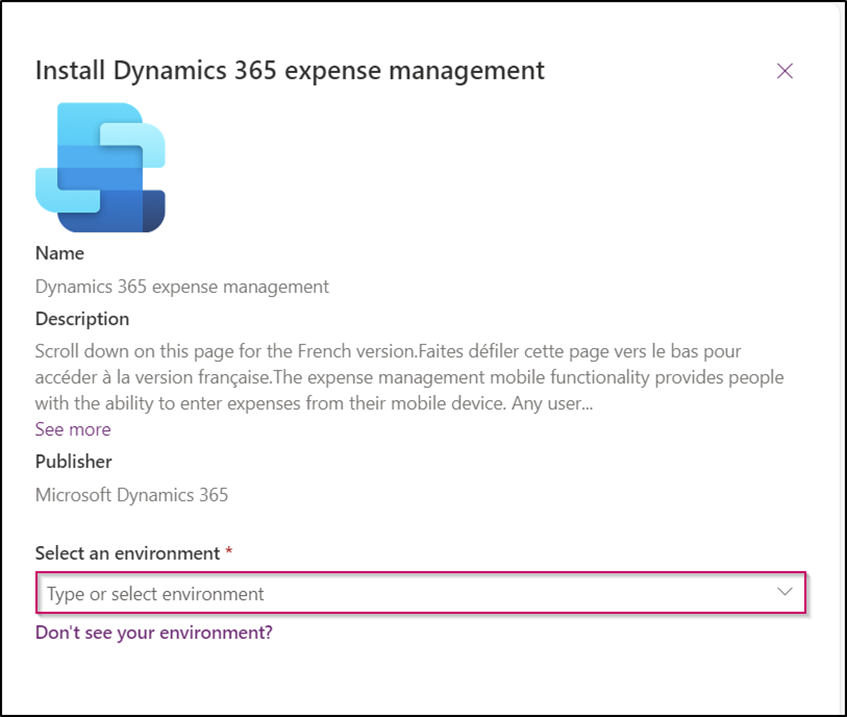
4. Une fois l’installation réussie, recherchez Dynamics 365 Expense Management Mobile répertorié en tant que solution dans l’onglet Solutions de Power Apps.
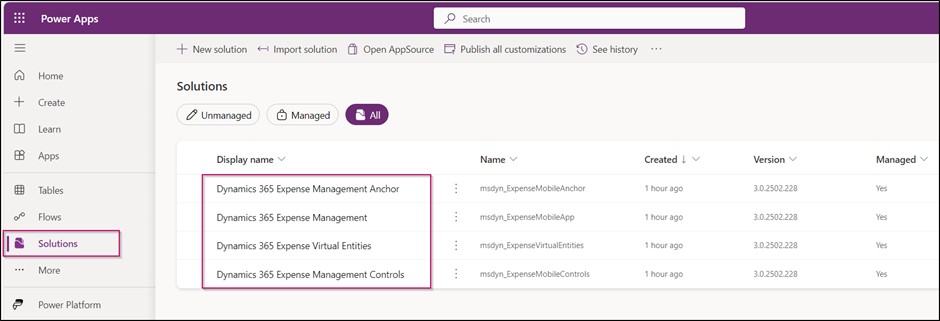
6. Actualiser les entités virtuelles dans Dataverse (facultatif)
Cette étape est facultative mais peut être effectuée si des problèmes liés aux données sont rencontrés dans les écrans de l’application mobile. Les entités virtuelles dans Dataverse sont automatiquement actualisées pendant le processus d’installation.
7. Accorder l’accès à l’application mobile dans Dataverse
Une fois la solution d’application mobile installée, partagez-la avec vos utilisateurs en procédant comme suit :
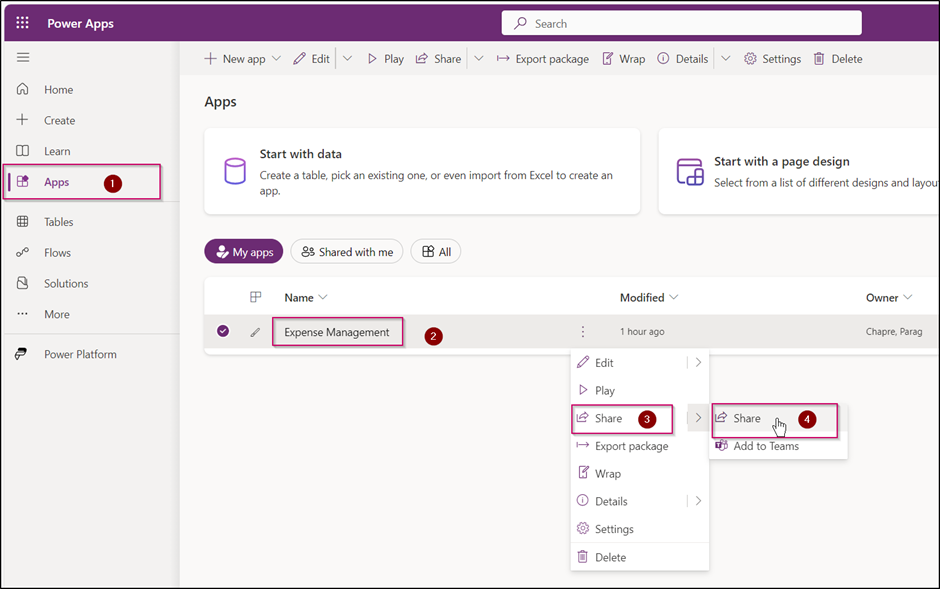
L’application mobile Dynamics 365 Expense Management est une application canevas. Pour le partager, suivez les instructions de la documentation « Partager une application canevas avec votre organisation ».
- Assurez-vous que les utilisateurs concernés se voient attribuer les rôles de sécurité Utilisateur mobile de base et Expense dans Dataverse. Cela leur permet de créer une connexion pour le connecteur personnalisé.
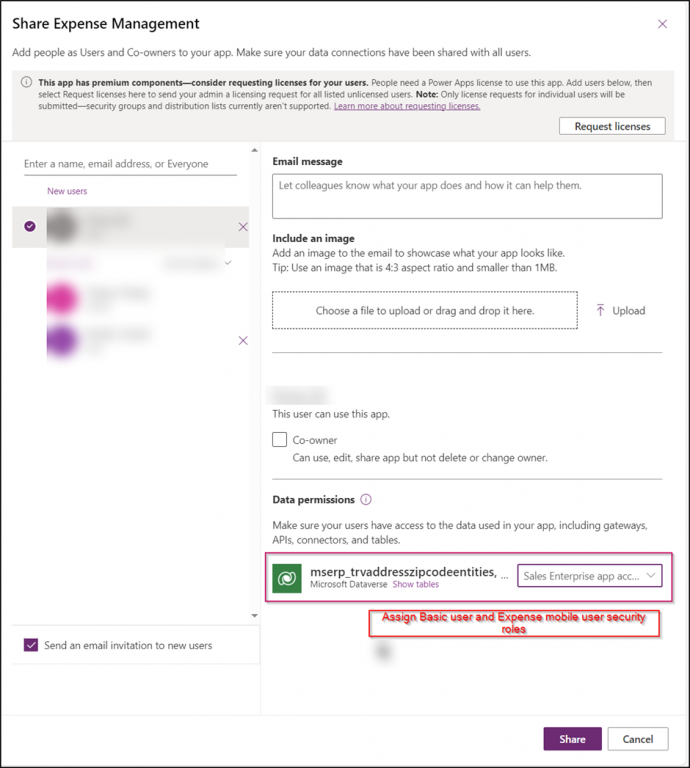
En suivant ces étapes complètes, vous pouvez installer et configurer avec succès l’application mobile Dynamics 365 Expense Management, garantissant ainsi un processus de gestion des dépenses fluide et efficace pour votre organisation.
Dépannage
- Attribuez le rôle de l’employé dans FinOps pour accéder à l’application de gestion des dépenses.
- Évitez d’attribuer le rôle d’administrateur système pour éviter des complications d’accès inutiles.
- Si vous avez installé une version antérieure de l’application, téléchargez la dernière à partir d’AppSource et effectuez une réinstallation.
- Allouez les rôles de sécurité Utilisateur mobile de base et Expense dans Power Platform.
- Assurez-vous d’exclure l’attribution du rôle d’administrateur système pour rationaliser l’accès et la sécurité.
En Mai 2023….

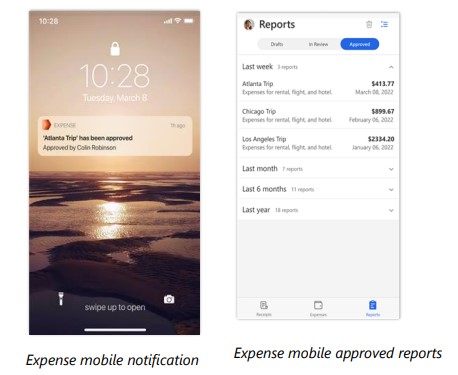
@Thierry : Un pas de plus de la part de Microsoft pour aider les collaborateurs (et les services financiers) dans leurs quotidiens.
Donner à un collaborateur ou à un manager la bonne fonction, le bon interface et les bons liens qui vont faciliter ses activités est toujours une action payante pour l’entreprise et les utilisateurs de la solution.
Merci Parag pour cette article fort intéressant qui va nous permettre d’installer plus facilement cette appli de gestion des notes de frais.





